
Dzielisz komputer z inną osobą? Jeśli tak, to zastanów się, czy chcesz, aby program Microsoft Edge zapisywał historię przeglądania. Usunięcie historii wyszukiwania jest naprawdę bardzo łatwe. Łap naszą krótką instrukcję krok po kroku. Zaczynamy!
- Uruchom przeglądarkę internetową Microsoft Edge;
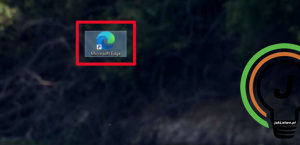
- Kliknij na ikonę trzech poziomych kropek, znajdującą się w prawym, górnym rogu ekranu;
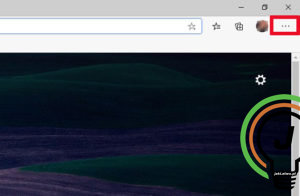
- Z rozwijanej listy menu wybierz kategorię „Historia”;

- Kliknij na przycisk „Wyczyść dane przeglądania” (możesz również użyć skrótu klawiszowego wciskając jednocześnie na klawiaturze Ctrl+Shift+Del);
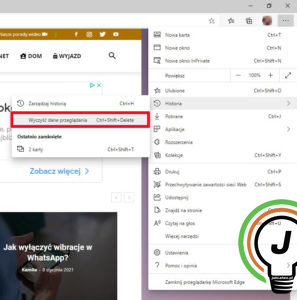
- Zdecyduj jakie dane (np. hasła, dane auto wypełniania formularzy, historia przeglądania, historia pobierania) lub też typy plików (np. pliki cookie i inne dane witryny, buforowane obrazy i pliki) chcesz usunąć z komputera;
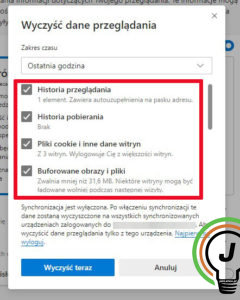
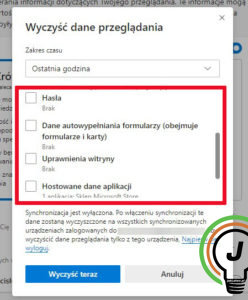
- Wybierz zakres czasu (np. ostatnia godzina, ostatnie 24 godziny, ostatnie 7 dni);
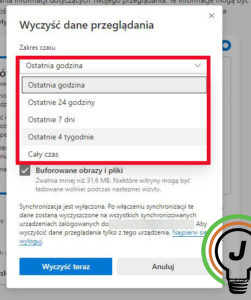
- Potwierdź, klikając na przycisk „Wyczyść dane”. Gotowe!
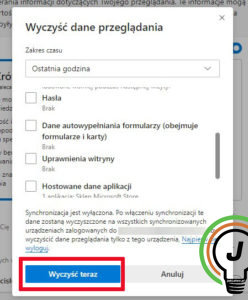
Pytania?
Masz problem? Potrzebujesz naszej pomocy/wskazówki? Skorzystaj z jednej dostępnych z opcji: napisz do nas w komentarzach korzystając z pola poniżej, skorzystaj z forum gdzie możesz uzyskać pomoc od innych użytkowników naszej strony lub wyślij do nas wiadomość!





